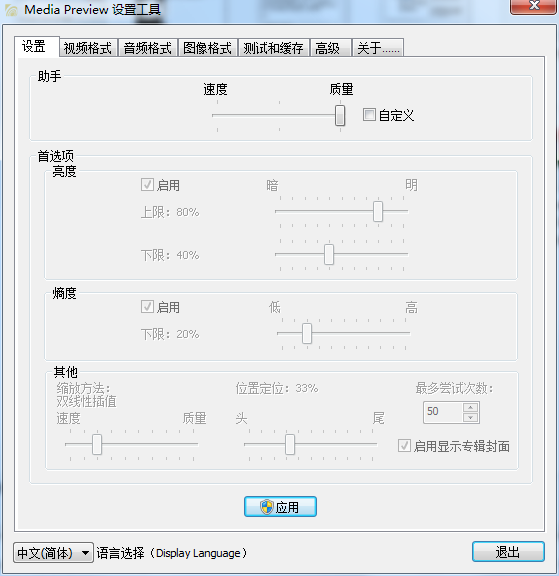
Media Preview软件功能
支持主要的媒体格式
Windows 在默认情况下会播放被 Microsoft 或为 Quicktime 开发的媒体文件格式,但无法播放别的流媒体文件格式。第三方媒体播放器即能够支持该别的,而却通常没有任何预览文件内容的功能。
您的电脑在安装 Media Preview 之后才会获得显示所有流媒体文件格式的缩略图的功能。
归还唯一视觉给您的媒体
浏览关于电视剧的文件夹时,由于系统默认的缩略图提取工具总处理相同的片头,您很可能已看见到处仅仅都是相似的缩略图。
Media Preview 即会去找下次片段,来给您更有用的缩略图,一蹴而就。
可运行于到处
Windows 分别两个版本,一分为 32 位的,一分为并不完全向下兼容的 64 位的。另外,第三方缩略图提取工具的最困难问题之一即是大部分都只会运行于 32 位的版本。
Media Preview 便支持所有 Windows 版本。因此,若您将安装以及使用更优化的 64 位的版本,它不会出现半坏不坏的故障,当然也能处理任何本地、远程等文件。
免除单色征状
系统默认的缩略图提取工具一般提取视频文件的第一帧作为视频缩略图, 因此会竟然生成全都黑黑的缩略图而已。
Media Preview 足够智能通过关键指标的算法检查图像的意义程度。如果取到的画面处于一个渐变画面中,它会跳到下次片段以搜寻更合适的缩略图。
使您自系统约束中解脱
浏览文件时,由于缩略图提取工具又在后台运行,您很可能已发现系统锁定文件,从而导致无法移动或改名等等烦恼问题。
Media Preview 并不让您知道它在处理文件,也令您放松着管理文件。
为系统稳定并迅速运行而设计
第三方缩略图提取工具直接使用电脑的视频渲染系统,然而强加于您安装其配合的媒体配套软件,也可能必须运行于某些过度开发的框架上。
Media Preview 不使用电脑的视频渲染系统,尤其让您的可易碎的播放设置又稳定又非坏,而且只安装应该所需的,之后还是保证运行的高效率。
Media Preview安装步骤
1.在华军软件园下载Media Preview官方版这款软件的压缩包,解压完成后,双击exe文件开始安装软件,选择安装中文简体,点击OK
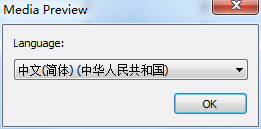
2.进入安装向导,点击下一步
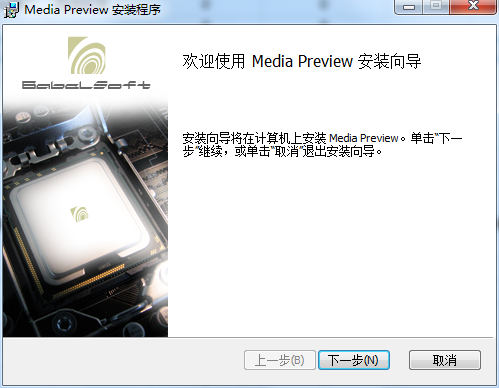
3.在“我接受许可协议中的条款”打钩,点击下一步
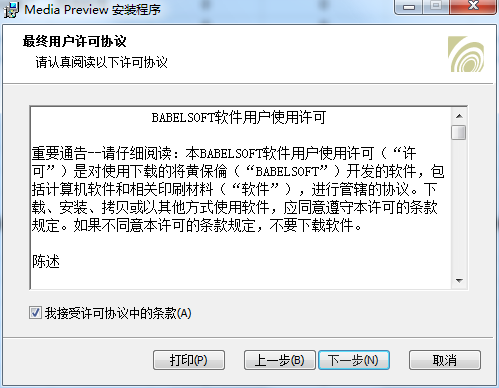
4.选择安装的功能方式,点击下一步
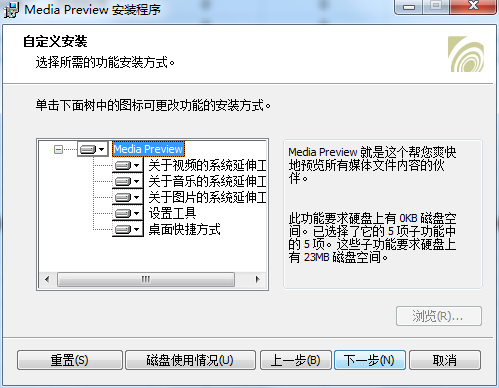
5.选择完成后,点击安装
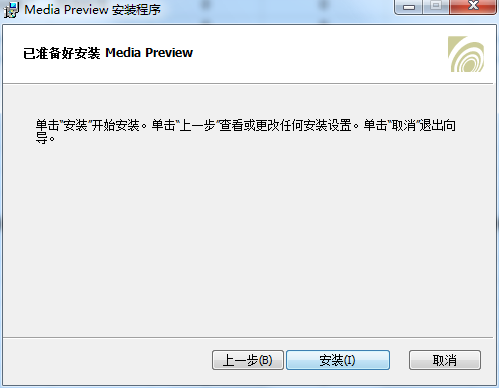
6.Media Preview官方版正式安装,等待安装完成
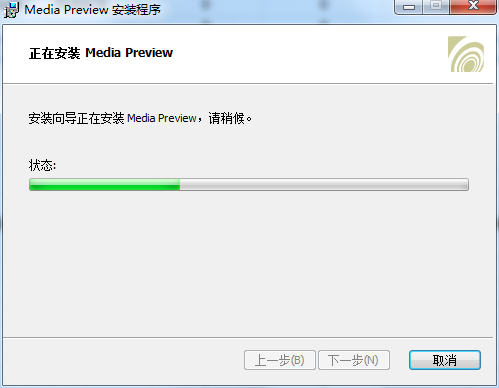
7.点击完成
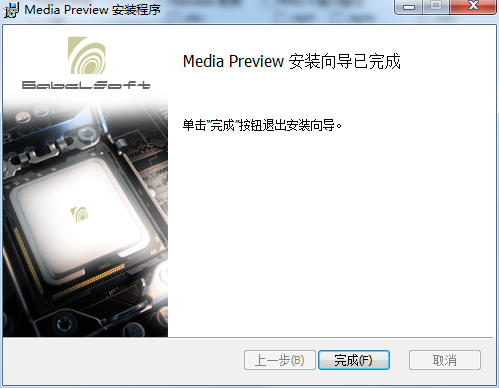
Media Preview使用方法
1、预览图参数设定
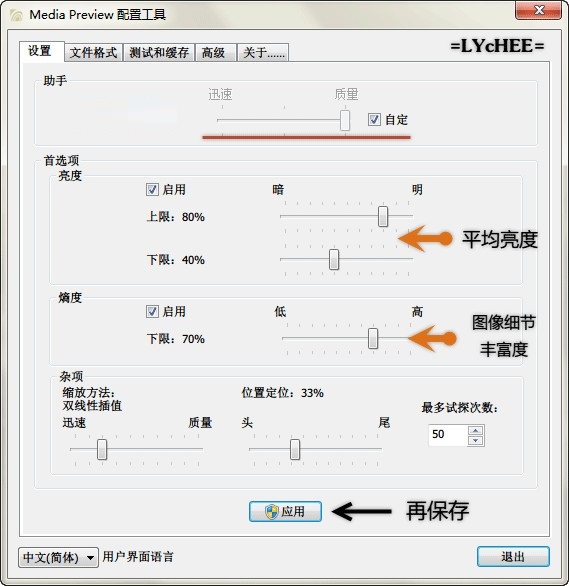
想轻松一点的朋友们可以直接在截图红线处快速选择你想要的预览图效果;不过,软件有很详细的中文提示说明,有专研精神的朋友还是可以自行调整参数。无论怎么样,设置完后点击应用即可。
2、选择需要预览的文件格式
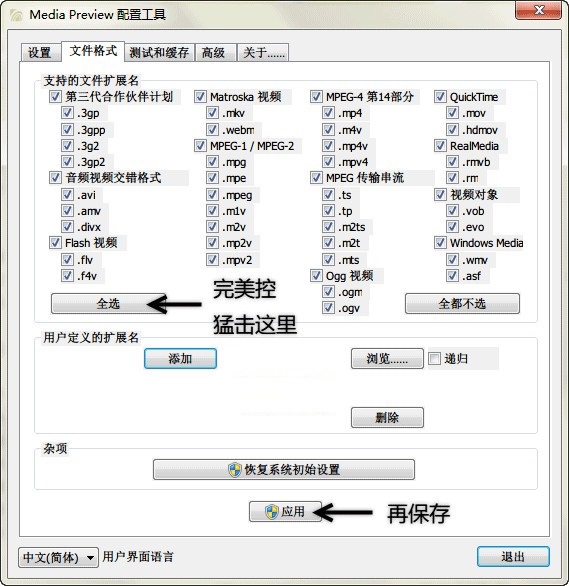
3、清除原先的缩略图并注销/重启电脑。
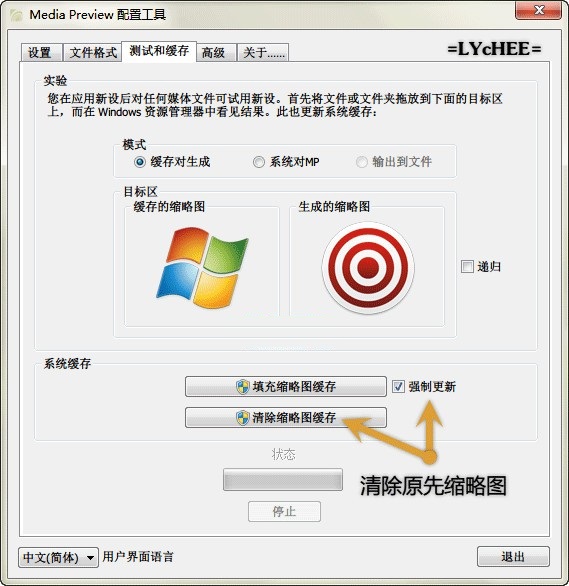
这步,就是把以往的黑块缩略图全部清除,毕竟这样新的预览图才会生成嘛。搞定后,赶紧注销或者重启电脑看看新的预览图吧!
Media Preview常见问题
如何设置Media Preview官方版软件语言?
在Media Preview官方版主界面,点击左下角语言选择,点击自己需要的语言即可
Media Preview更新日志
核心
更佳管理摄影机纪录的影像:以前的灰色图片现在变成真实的缩略图
安装包
升级后将所有属性不再重新设置为其默认值(当自 1.4.2 版本升级到 1.4.3 版本时由于就是 1.4.2 版本管理卸载的过程,所以仍然重新设置,但自 1.4.3 版本升级不再重新设置)
总体大小差不多减少 10%(自 16.1MB 至 14.7MB)
华军小编推荐:
Media Preview作为一款不断更新迭代的软件,已经在一次又一次的版本更新中改头换面,更加符合用户需求,给用户带来了极高的使用体验,华军软件园小编推荐大家下载使用,另外还有Interactive Display Creator等相关软件也还不错哦,可以下载使用。


































有用
有用
有用